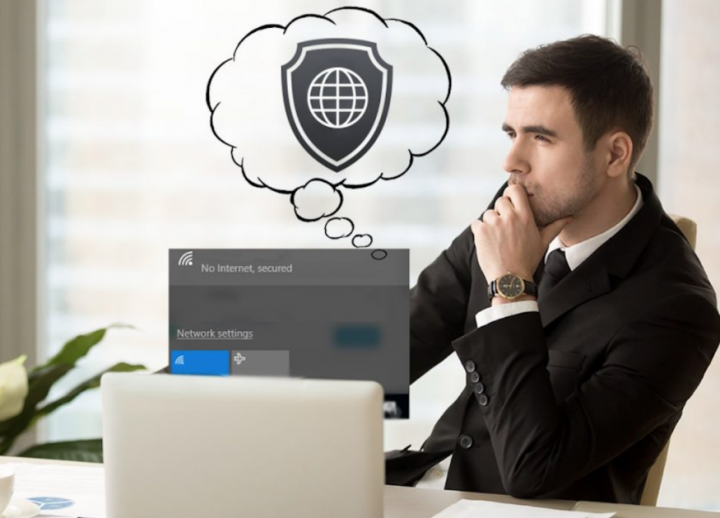Заштита белешки лозинком је могућа на иПхонеу и иПаду Откријте како се то ради!
Апликација иОС Нотес се с временом побољшавала и са сваком верзијом Аппле је уграђивао нове функције које је чине све моћнијом. Иако још увек постоје много потпуније опције, за већину људи је алтернатива коју сви Аппле мобилни уређаји подразумевано укључују више него довољна.
Једна од ових функција је могућност стварање бележака заштићених лозинком . Захваљујући томе могуће је креирати белешке, уврстити их у различите типове прилога (слике, пдф датотеке, цртежи од руке итд.) И заштитити их од неовлашћеног изгледа захваљујући закључавању лозинком.

Опција Заштићене белешке доступна је у иОС-у за неке верзије налога. Упркос томе што је прошло помало непримећено и што њихов приступ није видљив онако како би можда требало. У сваком случају, његова употреба је врло једноставна и објашњавам у следећим редовима како на иПхоне, иПад и иПод Тоуцх можете креирати заштићене белешке лозинкама.
Стварање белешки заштићених лозинком на иОС-у је тако лако
Први корак је стварање белешке на уобичајени начин или приступ већ креираној коју желите да заштитите. Ако више волите да креирате нову белешку, само треба да додирнете икону у доњем десном углу екрана, ону са оловком и листом. У случају да желите да заштитите већ створену белешку, једноставно је потражите у фасцикли у којој се налази и приступите јој.
Кад уђете у белешку, било нову или претходно створену, морате урадити следеће:
- Додирните икона дељења у горњем десном углу екрана (у облику је правоугаоника са стрелицом окренутом нагоре).
- У новом менију кликните на опцију Блокирај белешку који се у реду појављује као последњи ред икона.
- Унесите лозинку коју желите да заштитите напомене и потврдите је. Такође је врло пожељно да индикацију успоставите и као подсетник у случају да се не сећате шта сте у неком тренутку имали. Ова лозинка биће вам потребна за приступ било којој заштићеној белешци, не можете креирати по једну за сваку белешку, већ само општу за све.
- Означите поље за потврду Усе Фаце ИД или Усе Тоуцх ИД да бисте могли да приступите белешкама без да сваки пут уписујете лозинку.
Од овог тренутка та белешка ће бити заштићена лозинком и кад год желите да јој приступите, мораћете да унесете лозинку или се идентификујете помоћу Тоуцх ИД-а или Фаце ИД-а. Једном откључан, биће ту док поново не закључате уређај или га ручно блокирате додиривање иконе катанца која се појављује у горњем десном углу заштићених напомена.
Како уклонити лозинку за белешку на иПхоне-у и иПад-у
Кораци које морате следити уклоните лозинку у заштићену белешку су врло слични онима објашњеним у претходној тачки. Ако из било ког разлога желите да уклоните заштиту да бисте напоменули, морате урадити следеће:
- Отворите напомену на коју желите да се заштитите. У случају да будете заштићени, мораћете да унесете лозинку или се идентификујете помоћу Фаце ИД-а или Тоуцх ИД-а.
- Додирните икону Дели у горњем десном углу.
- Изаберите Откључај у последњем реду икона.
Спремни! Једном када се ово уради, катанац ће нестати из белешке и од тада ће се понашати као и сви остали. Односно, може му се приступити директно без потребе за уносом лозинке.
Важно је напоменути да ако имате белешке синхронизоване са иЦлоуд-ом, нешто што бисте требали учинити ако их још немате, све што заштитите у једном уређају биће заштићено и у другима, и иОС и Мац уређаји.
Такође погледајте: Помоћу ових корака пребаците Мацрос Цаталина на било коју другу верзију мацОС-а